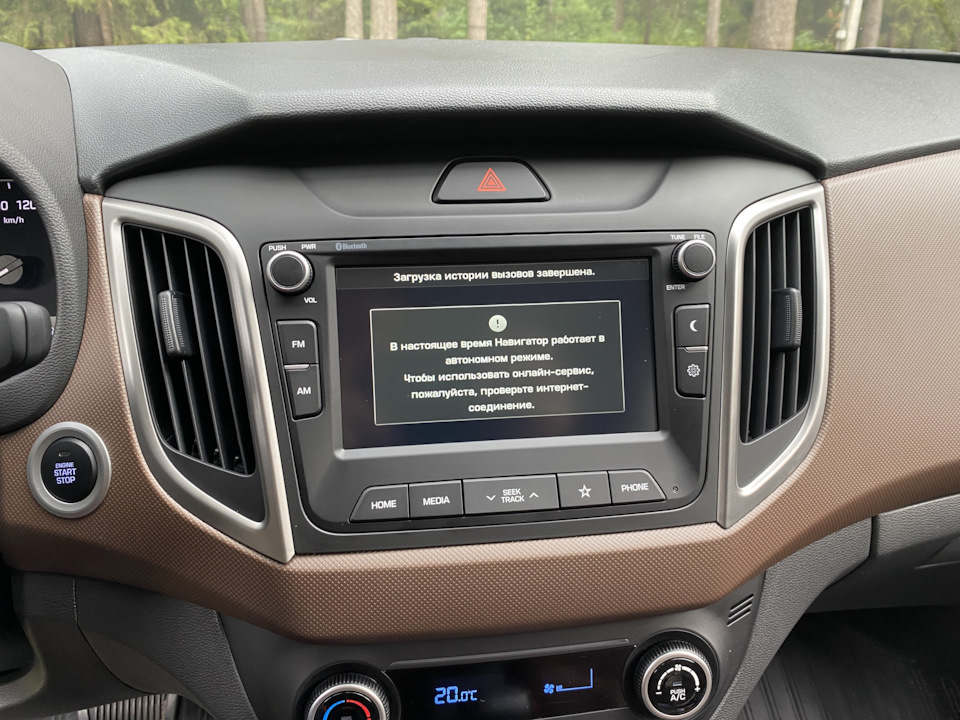- сбой навигационного альманаха;
- сбой прошивки прибора;
- технические особенности лобовых стекол некоторых автомобилей;
- механические повреждения или выход из строя принимающей антенны.
Чтобы точно определить причину потери связи со спутниками нужно проводить соответствующую диагностику. Рассмотрим более детально каждую из причин некорректной работы навигатора.
Навигатор не видит спутники из-за сбоя альманаха
В работе навигатора различают три режима определения местоположения: холодный, теплый и горячий старт.
В режиме холодного старта в устройстве отсутствует какая-либо информация о его местонахождении. Поэтому поиск спутников в этом режиме занимает наибольшее время и составляет около 10 минут, а то и более. В этом режиме навигационный прибор должен получить альманах и параметры орбиты, которые позволяют определить положение спутника с высокой точностью. Далее прибор получает эфемериды – параметры, позволяющие более точно определить положение спутника и привязать его к точному времени.
В режиме теплого старта GPS навигатор имеет в памяти сохраненный альманах, который был получен при предыдущем включении, а также информацию о привязке к точному времени. Длительность поиска спутников в таком случае уменьшается к нескольким минутам.
Режим горячего старта предусматривает, что прибор был выключен недавно и информация об альманахе и эфемеридах не успела устареть. Время поиска в этом случае сокращается до 10–25 секунд.
Следует заметить, что время жизни альманаха составляет 2-3 месяца, а эфемерид – всего пару часов. После истечения этого срока данные об эфемеридах и альманахе нужно обновлять. Поэтому выключение прибора на длительное время приведет к тому, что устареет альманах. Обычно, после этого навигатор загружается с холодного старта и далее работает в нормальном режиме. Но бываю случаи, когда после длительно выключения случаются программные сбои, которые искажают информацию и навигатор длительное время (несколько часов) ищет и не находит свое местоположение. Чтобы вывести такой прибор на нормальный режим работы рекомендуется оставить его на несколько часов в режиме поиска спутников, обеспечив хорошую видимость небосвода. Несколько часов поиска должны вывести его на нормальный режим функционирования.
Навигатор не ловит спутники из-за сбоя прошивки

Довольно часто причиной того, что навигатор не видит или не находит спутники является установленное на автомобиле атермальное лобовое стекло. Такое стекло имеет особый состав, который может глушить сигнал. В этом случае можно прибор установить таким образом, чтобы он мог принимать сигнал через боковые стекла либо ориентировать его на специальное пропускное «окно», которым многие производители обеспечивают свои атермальные стекла.
Выход из строя принимающей антенны
Одной из самых серьезных причин потери связи со спутниками является выход из строя GPS-антенны. В навигаторах используют два вида антенн – припаянные к плате и внешние, подсоединяемые к GPS навигатору отдельно. Припаянную к плате антенну заменить более сложно и дороже, но этот тип антенн выходит из строя реже. Заменить внешнею антенну намного проще. Кроме этого много внешних антенн взаимозаменяемы, что упрощает диагностику прибора и поиск нужных запчастей.
Способы решения проблем определения местоположения в Яндекс.Навигаторе
Практически каждый смартфон сейчас обладает модулем GPS, позволяющим отслеживать реальное местоположение пользователя, предоставляя возможность пользоваться навигационным программным обеспечением и не только. Однако по разным причинам программы могут работать некорректно: отображать недействительные координаты или вообще не запускаться. В этой статье будет рассказано, что делать, если Яндекс Навигатор не определяет местоположение на Андроиде.
Причины появления проблемы
Для начала постараемся разобрать принцип работы технологии GPS и все возможные проблемы, связанные с ней. За корректную навигацию в смартфоне отвечает как аппаратная, так и системная часть. Специальный модуль посылает сигнал спутникам или вышкам сотовой связи (минимум трем), после чего получает от них данные, включающие скорость отправки и время получения. Затем эта информация возвращается на смартфон, где в дело вступает системная составляющая. Навигационные службы, если они, конечно, запущены, на основе полученных данных определяют расстояние до каждого приемника, а затем вычисляют точное местонахождение пользователя на карте.
Исходя из вышесказанного, уже можно понять, что GPS-навигация осуществляется двумя способами: с помощью операторов сотовой сети и непосредственно модуля GPS в смартфоне. Можно еще выделить и третий метод – с помощью беспроводной сети WiFi, однако он не основополагающий, и служит лишь для корректировки итоговых показаний. Именно поэтому для работы навигаторов на мобильных устройствах интернет не обязателен.
По итогу можно выделять две основные группы причин неконкретного определения местоположения в Яндекс Навигаторе:
- Программные. Сбои при обновлении или неправильная прошивка устройства, а также установка вредоносных программ.
- Аппаратные. К этой категории можно лишь отнести повреждение навигационного модуля.
Способы устранения
Теперь перейдём непосредственно к способам решения проблемы. Однако перед рассмотрением всех методов, стоит порекомендовать довольно простое, но в большинстве случаев действенное решение – перезагрузите телефон. Как ни странно, но во многих ситуациях именно это и помогает решить множество проблем, связанных с неполадками.
Способ 1: некорректная настройка
А начнем мы, пожалуй, с самого тривиального метода исправления проблемы – проверим правильность настроек смартфона. Делается это в специальном разделе с параметрами, отвечающими за навигационные возможности устройства. Разберемся, как туда попасть:
- Разблокируйте телефон.
- В меню нажмите по иконке «Настройки».
- Отыщите в списке пункт, в названии которого есть упоминание слова «местоположение». Зачастую он находится в разделе «Пользовательские данные» или «Личное».
Нажав по указанной строке, вы откроете меню с параметрами модуля GPS, где и выполняется непосредственная его настройка. Во-первых, убедитесь в том, чтобы переключатель стоял в активном положении. Во-вторых, выберите предпочитаемый способ обработки данных. Как говорилось в самом начале статьи, всего их можно выделить три: использующий коммуникационные вышки сотового оператора, спутники Земли и беспроводные сети WiFi.
Если вы выберите «Только спутники», при определении местоположения могут быть неточности, так как вышки мобильной связи и интернет задействован не будет. Рекомендуем вам выбрать режим «Только мобильные сети» и снова проверить работу Яндекс.Навигатора. Проблема должна исчезнуть, в противном случае заключается она в аппаратной части.
Способ 2: неправильная прошивка
Навигационные службы смартфона могут перестать нормально работать после неправильной установки новой прошивки. Зачастую основополагающей причиной становится несовместимость драйверов с модулями устройства. Чтобы исправить неполадку, можно воспользоваться двумя способами. Первый из них подразумевает повторную установку прошивки с соблюдением всех правил. Так, скачивать ее вам необходимо исключительно с проверенных источников, например, с форумов 4PDA или XDA. А лучше всего найти последнюю версию своей операционной системы на официальном сайте продавца.
Если перепрошить смартфон у вас не получается, можно попытаться выполнить сброс данных, однако отметим, что данный метод не всегда эффективный. Для его выполнения сделайте следующее:
- Выключите телефон.
- Одновременно зажмите кнопку разблокирования и уменьшение громкости (в некоторых моделях надо нажимать клавишу увеличения громкости).
- После появления логотипа Android уберите палец с качельки регулировки громкости и дождитесь входа в режим Recovery.
- Используя клавиши изменения громкости, выделите пункт «Wipe Data/Factory Reset». Выберите данный пункт, нажав на кнопку блокировки.
- Подтвердите свои действия, повторно нажав блокировку.
- Дождитесь завершения процедуры сброса и нажмите по пункту «Reboot system now».
После этого смартфон должен включиться и запустить систему. Отметим, что первый запуск после выполнения всех действий может быть долгим. Модуль GPS при этом должен возобновить свою работу.
Способ 3: калибровка модуля
Иногда решить проблему помогает специальная программа для калибровки устройства, включая навигационный модуль. Называется приложение – Essential setup, скачать его можно бесплатно в Play Маркете. После этого выполните следующее:
- Запустите приложение.
- Нажмите на иконку компаса.
- Положите устройство на ровное место.
- Нажмите «Test» и дождитесь его завершения.
Спустя примерно 10 минут попробуйте активировать GPS на смартфоне включив режим навигации по спутникам.
Способ 4: проблемы с аппаратной частью
Ну и наконец рассмотрим алгоритм действий при возникновении проблем с аппаратной частью смартфона. Как было выяснено еще в начале статьи, связаны они могут быть только с одним – поломкой модуля GPS. Соответственно, есть всего один выход из создавшегося положения – заменить некорректно работающий компонент. Лучше всего отнести смартфон в сервисный центр. Однако, если у вас есть должный опыт, тогда купить модуль GPS в магазине и выполните его замену самостоятельно.
Вариант решения проблемы с потерей спутников в Яндекс Навигатор
Как и многие кретаводы, столкнулся с проблемой, что при использовании штатного ГУ с Яндекс Навигатором нет связи со спутниками. При запуске навигации иногда нужно десятками минут ждать, пока обнаружит местоположение. А когда связь со спутниками установлена, он их очень быстро теряет. Решил поменять местами антенны gps от магнитолы и от Эра Глонасс (тем более, что в Беларуси он не работает). За основу взял запись zakk1980 про рокировку антенн www.drive2.ru/l/563437862779879515/
Первое и самое трудное — снять панель.
Я использовал старые пластиковые карточки и лопатку для снятия панелей. Стрелками отмечены места, где находятся защелки, которые надо отсоединить. Начинать нужно снизу, а уже затем вынимать верх.
Сняв панель становится хорошо понятна причина плохой связи со спутниками. Антенна gps ШГУ размещена на корпусе самого аппарата и сверху экранируется металлическим корпусом блока Эра-Глонасс. Один из вариантов — перенос антенны gps с корпуса ШГУ на воздуховод справа. В другое место не получится, так как кабель антенны достаточно короткий — 18 см (лично измерял). Это помогает, но так как стекло с подогревом, то прием сигналов со спутников будет, но тоже не самый лучший. Поэтому решил подключить антенну gps от Эра-Глонасс к ШГУ, а от ШГУ — к Эра-Глонасс, предварительно перенеся ее на воздуховод.
Выкручиваем шурупы крепления ШГУ и достаем его. Разъем антенны gps отмечен стрелкой. Для того, чтобы его вынять, нужно нажать на язычек на штекере и достать, потянув на себя.
Антенну gps с Эра-Глонасс берем первую слева (отмечена стрелкой). С помощью отвертки нажимаем на язычек на штекере и достаем разъем. Просто поменять местами антенны, переключив штекер не получится. Проблема в том, что посадочные места с канавками разные.
Для этого разбираем сам штекер и антенны gps ШГУ, и Эра-Глонасс. Сперва достаем сиреневый зажим, тонкой отверткой утопив два язычка, а затем достав полностью весь зажим. Затем приподнимаем язычек на штекере (отмечен стрелкой) и вытягиваем кабель с посадочным разъемом.
Прежде, чем собрать штекеры, решил проверить, воткнув кабель антенны gps от Эра-Глонасс в ШГУ и соответственно от ШГУ в Эра-Глонасс. Завел двигатель. Запустил Яндекс Навигатор. Спутники обнаружились практически сразу и курсор местоположения был привязан к местности, где я находился.Привязка к местности заняла около 3-5 секунд (в отличии от того, когда ранее и за 10 минут не удавалось обнаружить свое местонахождение на карте). При этом я принципиально отключил WiFi, чтобы навигатор работал в режиме офф-лайн. Ошибок в Эра-Глонасс тоже не было. Тем более, что антенна была закреплена уже на воздуховоде (приклеил на двухсторонний скотч).
После проверки осталось собрать штекера, вставив кабель от антенны gps Эра-Глонасс в синий разъем от ШГУ, а кабель от приклеенной на воздуховод антенны gps в желтый штекер устройства Эра-Глонасс. Затем все подключив, вставить на свое место ШГУ, закрутить обратно шурупы, а затем вставить на место панель.
Теперь штатный навигатор работает отлично. Местоположение обнаруживается практически мгновенно и в процессе езды не теряется. Ошибок на Эре-Глонасс тоже нет.
P.S. После замены прошло уже более трех недель и проехал около 1000 км. Ошибки в ЭРА-Глонасс нет.
Hyundai Creta 2020, двигатель бензиновый 2.0 л., 150 л. с., передний привод, автоматическая коробка передач — своими руками
Комментарии 36
Я лучше удлинитель куплю и поставлю антенну в другое место
А кто нибудь пробовал удлинитель поставить
a.aliexpress.com/_eKCrZB или другую антенну
a.aliexpress.com/_ePEKxr?
плохая. В любом случае хуже чем с плавника )
Я вот и езжу до сих пор с подключённым к навигации «плавником». Работает супер!
да, я с него даже GSM антенну утащил к модему, теперь с инетом даже в глухих ибенях ))
Спасибо, приятно, что сослались на мою запись. У Вас получилось подробнее��
Спасибо. Благодаря Вашей записи я и решился на это.
Тоже надо так сделать. Слышал про замену антенн местами. Не знал что разъемы разные.
Я тоже так думал. Так как читая про замену, нигде не видел упоминания про это. Я сам сняв, пытался просто вставить разъём и не мог понять, почему не входит. А потом осмотрев, увидел, что разные посадочные места.
да, странный просчет инженеров. или просто добавили в самом конце срочно-срочно)
а быть может есть «удлиненная» версия антенны этой?)
Удлиненные только отдельно продаются, но там другой штекер. Надо перепаивать.
да, странный просчет инженеров. или просто добавили в самом конце срочно-срочно)
а быть может есть «удлиненная» версия антенны этой?)
для корейских машин он норм работает. А на наших сверху экранирует блок глонасс
Спустя пару дней у меня появилась ошибка на Эре, и постоянно начал гореть красный светодиод. Переставил штекера назад и проблема ушла. Не подходит антенна магнитофона к эре. Но если ошибок не появится, то хорошо.
А у Вас одинаковые штекера были или надо тоже было менять, как у меня, чтобы они подошли? И антенну переклеивали на воздуховод или оставили на ШГУ? Ошибка может быть, если антенна не видит спутников. Я спрашивал у zakk1980 , он уже около двух месяцев так ездит — ошибки в Глонасс не появилось.
Тоже менял пластиковые фишки и тоже положил антенну на правый воздуховод. Если у вас ошибок нет, то и хорошо. Но у меня как только все собираешь вроде работает, но потом и ошибка появляется и сама эра перестаёт работать — нажимаешь sos тест, а она говорит, мол тест пройти не могу.
Поезжу посмотрю. Потом напишу о результате.
Тоже менял пластиковые фишки и тоже положил антенну на правый воздуховод. Если у вас ошибок нет, то и хорошо. Но у меня как только все собираешь вроде работает, но потом и ошибка появляется и сама эра перестаёт работать — нажимаешь sos тест, а она говорит, мол тест пройти не могу.
Менял так же, только штатную антенну GPS лепил не на воздуховод, а на сам блок Эра-Глонасс, на двусторонний скотч. Воздуховод греется, бывает и антенна отказывает. Сам блок Эра-Глонасс все же ближе к стеклу и, соответственно, больший угол охвата неба. Да, и ещё важно — чтоб никаких держателей телефона сверху не было, радар-детекторов… У меня две недели всё прекрасно работает.
Сверху ничего нет (ни телефонов, ни радаров). Я, когда клеил на воздуховод, не нашел нормального двухстороннего скотча, но нашел у себя в закромах от одного из видеорегистраторов, у которого была внешняя антенна gps, «липучку» для приклеивания этой антенны. Но она была сделана по принципу: одна половина с клейкой основой была с ворсистой стороной, а вторая — с мелкими крючочками. Сложно сказать, почему там был такой принцип крепления, как будто планировалось периодически снимать антенну gps, а затем ставить обратно. И я решил использовать это для крепления антенны gps на воздуховод. Получается, что антенна не плотно к пластику приклеена, а через эту «липучку». В итоге создается достаточная воздушная прослойка, чтобы антенна не грелась от пластика воздуховода. Пока тоже, как и у Вас, все работает нормально. Ошибок не выдает.
Тоже менял пластиковые фишки и тоже положил антенну на правый воздуховод. Если у вас ошибок нет, то и хорошо. Но у меня как только все собираешь вроде работает, но потом и ошибка появляется и сама эра перестаёт работать — нажимаешь sos тест, а она говорит, мол тест пройти не могу.
Проехал уже более 600 км. Прошло после перестановки две недели. Ошибка в ЭРА-Глонасс не появилась. Все работает нормально.
Что делать, если телефон не видит спутники или не подключается к ним
Во время использования приложения Яндекс.Навигатор слабый сигнал GPS может означать появление проблем с программным или аппаратным обеспечением. При диагностике устройства потребуется менять настройки и исправлять программные ошибки.
Но если после этих манипуляций программа вновь будет показывать слабый сигнал GPS, значит проблема связана с аппаратной начинкой. Устаревшее или неисправное программное обеспечение приведет к сбою в работе Навигатора. Существует несколько способов исправить это.
Включение GPS
При отключении функции «Получение данных со спутников» Яндекс Навигатор будет использовать вышки сотовых сетей для определения местоположения. Нередко программа не оповещает пользователя про плохой сигнал, хотя водитель видит появление неточности в определении геолокации. В таком случае на карте можно будет увидеть полупрозрачный круг в точке местоположения устройства.
Следующие шаги помогут подключить спутник для определения местоположения:
- Выбрать «Меню» в телефоне и зайти в «Настройки»;
- Найти пункт «Местоположение». В разных смартфонах можно встретить название этого раздела в виде «Геоданные» в Sumsung, «Расширенные параметры» в Huawei и Xiaomi;
Для определения позиции при использовании режима спутника разрядка аккумулятора будет происходить гораздо быстрее.
Почему программе нужно подключение к интернету?
Яндекс Навигатор может работать и без постоянного подключения, если предварительно подготовить программу к такому режиму. В частности, нужно загрузить в смартфон те самые карты, которые будут использоваться для отображения местоположения без доступа к интернету. Сделать это можно из самого приложения. Откройте раздел «Загрузка карт» в меню, далее укажите необходимый город. Если повезло и карта есть, загрузите ее.
Стоит отметить, что карты Яндекса на территории РФ, Украины и многих других государств имеют весьма приличное покрытие, так что с большой вероятностью трудностей на этом этапе не возникнет.
- Перед загрузкой переключитесь на Wi-Fi, поскольку некоторые карты имеют большой размер.
- Правда, полностью убрать привязку к интернету все же не получится, так что формально Яндекс Навигатор действительно работает только онлайн.
Дело в том, что хотя карты и хранятся в смартфоне, но для прокладывания маршрута и поиска в ближайшей окрестности все равно нужно подключение. В какой-то мере спасает предварительный расчет маршрута – тогда двигаться по нему можно и без связи. Так или иначе, обмен через интернет существенно сократится, да и скорость работы программы вырастет.
Конечно, без подключения к интернету у Навигатора не будет возможности загружать полезные сведения, вроде информации о пробках. На всякий случай проверьте: если они не отображаются, возможно, изображение светофора в углу сейчас серое. Если так, нажмите на него – светофор активируется и станет цветом отображать ситуацию с движением. А для показа загруженности дорожных путей используется цифровая индикация от 0 до 10.
Калибровка компаса
Частой причиной слабого сигнала GPS в Яндекс Навигатор выступает не откалиброванный компас. Поэтому работа системы со спутниками осуществляется неправильно.
Чтобы исправить положение, необходимо провести калибровку. Для этого существует программа «Компас», установленная по умолчанию на некоторых смартфонах от Apple, в том числе и на iPhone 6. Для смартфонов с OS Android программу «Компас» можно скачать из Google Play. Как только будет обнаружена проблема, от программы поступит предложение сделать калибровку. Нужно будет просто взять смартфон в руку и описать им в воздухе цифру «8».
Чтобы программа «Компас» не занимала место в памяти телефона, ее можно удалить, потому что свою работу она уж выполнила.
От чего зависит качество сигнала, и почему он пропадает?
Проблема с навигацией возможна по аппаратным или программным причинам.
- низкокачественный модуль (ставится в дешевые китайские смартфоны);
- слабый сигнал (бывает в лесу, малозаселенной местности);
- толстый металлический чехол (экранирует сигнал);
- при поездке в авто — атермальная пленка или стекло с подогревом (экранируют сигнал);
- заводской брак.
- одновременный запуск нескольких приложений, использующих спутник;
- привязка к спутникам, вышедшим из зоны видимости;
- неправильная настройка;
- использование некачественной прошивки или ошибки при перепрошивке;
- включенное энергосбережение.
Сброс и отключение данных сотовой сети
Иногда слабая навигация на Android обусловлена неправильной работой функции, которая отвечает за определение геолокации по сотовым вышкам.
Для проверки данной версии нужно сделать следующее:
- Перейти к «Настройкам»;
- Выбрать «Геоданные» (этот пункт может находится в списке расширенных параметров) или пункт «Местоположение»;
- Активировать режим «Только GPS» или «Только телефон».
Если данные манипуляции приведут к нормальной работе навигации, значит проблема связана с определение геопозиции по сотовым вышкам. И если отключить функцию использования мобильных данных для нахождения местоположения, можно прийти к тому, что навигатор будет еще медленнее определять геолокацию. Лучше будет сбросить кэш приложения с устаревшими данными.
Для этого можно воспользоваться программами Toolbox, GPS Status &:
- зайдите в Google Play для скачивания приложений;
- скачав его, откройте приложение и найдите «Управление A-GPS»;
- кликните Wipe (сбросить).
Затем зайдите в «Настройки» Андроид и включите функцию определения геолокации по мобильным сетям.
Почему телефон не видит спутники или теряет с ними связь
Причины отсутствия и нестабильности связи телефона с GPS-спутниками бывают внешними и внутренними. Первые обусловлены влиянием на передачу сигнала факторов среды, вторые – неполадками самого принимающего устройства.
- Неблагоприятное состояние атмосферы (плотная облачность), нахождение в лесу или среди высотных зданий. Разгонять облака мы, к сожалению, пока не научились, но обойти эти препятствия помогает технология A-GPS.
- Телефон находится в помещении. Для решения проблемы обычно достаточно подойти к окну или выйти на балкон.
- Телефон находится в движении, например, во время езды. Для холодного старта GPS-модуля это может быть серьезной помехой. Чтобы ускорить нахождение спутников, остановитесь и положите устройство на ровную поверхность.
- Телефон вообще не оборудован модулем приема спутниковой связи либо имеет только A-GPS, работа которого зависит от уровня сотового сигнала и Wi-Fi.
- В аппарате установлен GPS-приемник с маломощной антенной, как правило, пленочного типа. В этом случае связь со спутниками возможна, но она нестабильна и сильно зависит от внешних условий: ей может помешать даже чехол на телефоне. Иногда связь работает только при подключенном Интернете. Проблема обычно выявляется сразу после покупки гаджета.
- Модуль GPS неисправен. Поломка (чаще это повреждение или нарушение крепления антенны приемника) обнаруживается после удара, падения или разборки устройства, хотя и не всегда. Бывает, что она возникает без видимых причин. Проявляется полной или периодической неспособностью обнаружить спутники и установить с ними связь. Либо тем, что сигнал ловится только при определенном положении телефона.
- Системные проблемы. Источник неполадки кроется в неверных настройках или кривой прошивке аппарата.
- Неправильно установленное системное время.
- Влияние стороннего софта или вредоносных программ. В пользу этой версии говорит взаимосвязь сбоя с установкой какого-либо приложения, а также наличие симптомов заражения вирусами.
Это интересно: iOS или Android?
Системная ошибка
Появление системной ошибки может привести к сообщению в виде «слабый сигнал GPS Яндекс.Навигатор». Попробуйте сделать Hard Reset, т.е. сбросить все настройки смартфона.
Это очень важно! Hard Reset избавит вас не только от приложений, но и от пользовательских данных. Поэтому перед тем, как сбросить настройки потребуется скопировать все данные.
Hard Reset делают следующим образом: заходят в «Меню», переходят к «Настройкам», там выбирают пункт «Расширенные» и затем «Восстановление заводских параметров». Вновь из Play Market скачивают Яндекс Навигатор, устанавливают на смартфон и проверяют работоспособность программы.
Как исправить проблему
При первом соединении прибора со спутниками может пройти до 30 минут. Нужно оставить его на открытой местности и дождаться результатов. Если же устройство используется постоянно, и в нем пропала связь, проблему можно решить самостоятельно.
Изменение местоположения навигатора
Необходимо сменить дислокацию автомобиля. Экспериментируют с местом монтажа приемника и антенны в салоне транспортного средства. Самое затененное место – область между крышей и обзорником заднего вида.
НА ЗАМЕТКУ. Для проверки наличия импульса от спутникового источника можно временно снять зеркало. Если на навигаторе стоит выносная антенна, следует исследовать высокочастотный кабель на целостность. Если наружного усилителя нет, нужно купить его и повторно проверить сопряжение с сателлитами.
Коррекция настроек
Если нет связи со спутниками, проблему решают регулировкой настроек. Подходящий вариант для «Андроид» — сброс пользовательских корректировок до заводских установок. Эта операция предусматривает сохранение всех сведений, включая маршруты и путевые сегменты.
Сложнее решить проблему, если произошел сбой ПО навигатора. Можно самостоятельно обновить программное обеспечение, используя специальные приложения, при помощи ПК, смартфона или планшета. Если нужного результата нет, необходимо обратиться в сервисный центр.
Обновление и перепрошивка
Установку нового ПО для «Навител» выполняют в несколько этапов. После этого прибор перестанет писать, что не видит сигнал спутников.
| Шаги | Описание |
| 1 | Скачивают оригинальную версию Navitel (желательно идентичную первоначальной программе) |
| 2 | Подключают навигатор к ПК или другому устройству с выходом в Интернет |
| 3 | Загружают необходимые карты |
| 4 | Копируют установочный файл в папку User Maps |
| 5 | Перезапускают оборудование |
Установка выносной антенны
Процесс установки займет минут 10–15. Вставляют антенну в разъем на панели навигатора. Выбирают в меню пункт Delete Files, в открывшемся окне нажимают Write. Находят и активируют Update Map. По окончании процесса установки кликают на Exit, извлекают флешку. Проверяют, может ли антенна определять спутники.
Перепрошивку навигатора можно выполнить самостоятельно, используя закачанные программы для Android или iOS. Чтобы прибор работал корректно и без сбоев, нужно придерживаться некоторых правил. Не следует оставлять устройство длительное время под прямыми солнечными лучами. Необходимо правильно соорудить питающую цепь, без перепадов напряжения. На период затяжной стоянки девайс лучше снять, хранить в теплом, сухом месте.
К примеру, если GPS навигатор Navitel E700 не может «видеть» спутники, стоит попробовать решить проблему, следуя рекомендациям специалистов. Если попытка оказалась неудачной, нужно обратиться в сервисный центр.
Аппаратные неисправности
Когда пройдены все вышеперечисленные этапы проверки по нахождению причины слабого сигнала, но результат остался прежним, значит в самом смартфоне присутствует дефект.
Плохой сигнал GPS всегда присутствует в бюджетных моделях смартфонов Android. Дешевые чипы склонны к потере сигнала, поэтому навигатор предоставляет ложные координаты. В некоторых случаях данный пробел можно исправить путем доработки встроенной антенны. Об этом очень часто пишут на форумах, где обсуждают конкретные модели мобильных устройств, оттуда и можно взять информацию.
Но при этом нужно учитывать, что если вносить коррективы в конструкцию смартфона, то это приведет к потере гарантии на него.
Когда вам необходима навигация, но она неправильно работает, и это не связано с проблемой самого устройства, то следует показать смартфон мастеру или воспользоваться своим правом покупателя и сдать его обратно в магазин по гарантии.
Hyundai Accent no name › Бортжурнал › Если навигатор плохо ловит спутники
Как и многие обладатели навигаторов встроенных в панель автомобиля, столкнулся с проблемой — навигатор не ловит спутники. Решение нашел как всегда на драйве. Все благодаря PROkoncyL , за что ему огромное спасибо, без этой записи ничего бы не вышло.
Сначала заказал на aliexpress первую попавшуюся gps антенну. Купил коннектор SMA припаял не большой провод, попался от микрофона для компа.
Снял центральную консоль и навигатор. По схеме, навесным монтажом, все собрал.
Элементы: С1 10 пФ С2 100 пФ L1 3,9 мкГН (дроссель/катушка индуктивности) Варварски оторвал керамическую gps антенну навигатора
Припаял провод к центральному контакту
В дальнейшем заменил тонкий провод на нормальный. Питание брал с usb. Уложил, собрал, прикрутил антенну и бросил в бардачок(до сих пор там)
Без антенны в квадратном дворе ловил 0 спутников, начинал ловить только на открытой местности, если прилично постоять, но на ходу терял спутники. Теперь ловит быстро и минимум 5 спутников максимум 13 замечал.
Сбоит голосовой поиск
Здесь есть несколько вариантов:
- Возможно, сломался микрофон.
- Или скорости подключения к интернету недостаточно.
- А может, кругом недостаточно тихо – шумит улица или грохочет музыка.
- Лучше не пользоваться голосовым поиском в шумной обстановке.
Ну а еще иногда Навигатор, подобно другим программам, может отказаться функционировать без какой-либо видимой причины. Подождите, он одумается и заработает. Или же выполните рекомендации из прошлого пункта.
Улучшение приема в Яндекс Навигаторе
Альтернативный подход более сложен, но по эффективности сопоставим с предыдущим способом. Вместо усиления приема нужно программным методом очистить информацию GPS.
Обновление данных улучшит работу навигационного сервиса. Однако этот способ доступен не всем, поскольку приложение может быть несовместимо с моделью устройства, ему не хватит места на накопителе и т.д.
Приложение для улучшения навигации — play.google.com/gpsstatus
Маршрут есть, но Навигатор не отслеживает перемещение по нему
- Сначала нужно убедиться, что включено получение геоданных.
- Затем проверить подключение к интернету и его скорость (например, откройте в браузере сайт-другой).
- Если GPS активирован, интернет подключен, но программа отказывается отображать перемещение, попробуйте выйти из приложения и повторно войти в него.
- Если не сработает, принудительно остановите специальной кнопкой из раздела настроек, где показываются приложения (порядок действий практически аналогичен для Android и iOS). Еще раз запустите Навигатор.
Если он снова отказывается вести, перезагрузите смартфон. Перепробовали все, но безуспешно? Переустановите программу. Хотя обычно до этого не доходит, все же программисты Яндекса написали хорошее приложение.
Представим, что и такие серьезные меры не помогли. В таком случае остается сложный способ – перестать применять Яндекс Навигатор именно на этом смартфоне. Раз уж не судьба им сработаться, используйте аналоги.
Содержание
- Расположение спутников и передаваемый сигнал
- Причины «слепоты» навигатора
- Переустановка Навител
Принцип работы навигаторов основан на использовании триангуляционного метода определения координат от сигналов, излучаемых спутниками. Когда навигатор не видит спутники, корректная работа данного устройства невозможна. Разберем возможные причины, по которым возникает такая ситуация и что делать для их устранения.
Расположение спутников и передаваемый сигнал
Постоянно в системе геопозиционирования задействовано не менее 24 спутников. Они находятся на разных круговых орбитах в строгом соответствии с поставленной задачей:
- период обращения приблизительно 12 часов;
- наклон по экваториальной плоскости около 55 градусов;
- разность по долготе между спутниками – 60 градусов.
Они передают сигнал, сообщающий следующую информацию:
- текущее время (с точностью до наносекунды) и дату;
- статус (исправен – неисправен);
- орбитальные координаты (альманах);
- время передачи сообщения;
- измеренные афемериды (координаты спутника).
Для определения координат долготы и широты с точностью до нескольких метров GPS-навигатору достаточно сигналов от трех спутников. Поэтому метод определения координат называется триангуляционным. Для определения высоты над уровнем моря необходим сигнал от четырех спутников. Если навигатор не видит спутники или находит менее трех спутников, функцию определения координат он выполнить не может.
Причины «слепоты» навигатора
Автомобильные навигаторы состоят из следующих основных модулей:
- приемник сигналов GPS и ГЛОНАСС-спутников;
- модуль обработки сигналов, расчета координат;
- модуль хранения информации карт;
- дисплей и система ввода информации и команд.
Приемники сигналов строятся по двум схемам: многоканальные и мультиплексные. Многоканальные приемники состоят из нескольких параллельно работающих модулей, каждый из которых работает на свой спутник. Мультиплексные приемники переключаются на сигнал спутника, который находится в зоне приема. С точки зрения надежности поиска и слежения за сигналом многоканальные приемники имеют преимущества, работают более стабильно.
Также рекомендуется почитать статью о том, почему не включается навигатор.
Основная ответственность за ситуацию, по которой навигатор не ловит спутники, лежит на приемнике сигналов. В его состав может входить выносная приемная антенна, которая усиливает сигнал от спутника до входа на приемный тракт. В этом случае говорят о неисправности технического обеспечения навигатора.
Возможные технические неисправности, по которым навигатор прекращает видеть спутники:
- отказ работоспособности схемы GPS-приемника;
- нарушение по цепям питания приемника;
- обрыв кабеля связи с выносной приемной антенной;
- неисправность выносной антенны;
- неправильное расположение устройства в зоне затенения спутниковых сигналов.
Что делать для определения конкретной технической причины, почему Навител не видит спутники. В первую очередь необходимо сменить место дислокации авто. Затем следует поэкспериментировать с местом установки приемника или антенны в салоне автомобиля. Наиболее затененное место – область между зеркалом заднего вида и крышей авто. Можно для проверки временно демонтировать зеркало. Если навигатор работает совместно с выносной антенной, необходимо проверить целостность высокочастотного кабеля. Если устройство геопозиционирования не оснащено выносной антенной, можно для проверки временно ее установить и вновь попробовать поймать спутники.
Установка выносных антенн для уверенного приема сигналов рекомендуется в следующих случаях:
- наличие металлизированного напыления на стекла автомобиля;
- скрытая установка навигатора;
- установка в спецтехнике (например, бронемашина), речных и морских суднах;
- в удаленных районах крайнего севера.
Что делать, если угнали машину, узнайте из нашей статьи.
Причиной сбоя в работе навигатора может быть неисправность памяти, неправильная обработка цифрового сигнала. Почему такое возможно. Навигатор работает в экстремальных условиях эксплуатации. В однодневном рабочем ритме устройства могут присутствовать температура под лобовым стеклом до 100 градусов Цельсия днем и 100-процентная влажность воздуха утром, минусовая температура ночью и проникновение плесени в корпус устройства. Иногда для ремонта достаточно снять заднюю крышку, обработать плату (платы) при помощи спирта, прогреть промышленным феном. Такую работу лучше доверить профессионалу.
Ремонт GPS-приемника является завершающим этапом устранения технической проблемы, по которой навигатор перестает видеть спутники. Перед его проведением необходимо попробовать переустановить программное обеспечение Навител.
Переустановка Навител
Иногда неисправность программного обеспечения Навител может привести к ошибкам, по которым навигатор может перестать опознавать спутники. Почему такое происходит: сбои программного обеспечения изменяют параметры обработки принятого цифрового сигнала. Возникает ситуация, при которой принятый сигнал «теряется» в процессе обработки. В этом случае необходима переустановка программы и картографической информации. Если у вас установлено обеспечение Навител, то и карты необходимо устанавливать навителовские.
Почему останавливает инспектор, читайте тут.
Последовательность самостоятельной установки программного обеспечения Навител:
- скачать версию программы Навител, работоспособную для вашей модели, лучше точно такую, которая была установлена первоначально;
- подключить навигатор к компьютеру;
- скачать необходимые карты, совместимые с данной версией;
- скопировать установочный файл navitel;
- установить Навител;
- скопировать в папку USERMAPS необходимые карты;
- перезапустить устройство.
Процесс установки программного обеспечения для некоторых моделей может иметь свои особенности, но общая последовательность действий аналогичная.
Для того, чтобы навигатор проработал без сбоев как можно дольше, необходимо соблюдать следующие правила эксплуатации:
- защищать устройство от воздействия прямых солнечных лучей;
- во время длительной стоянки снимать устройство и хранить в теплом сухом месте, лучше дома;
- правильно организовать шину питания, не допуская кратковременных провалов по напряжению, которые могут быть причиной отказа поиска;
- для увеличения чувствительности в зоне слабого приема использовать выносную антенну;
- для предотвращения «забивания» входного канала сигналом гетеродина автомобильного радар-детектора не использовать это устройство совместно с навигатором.
Как вам статья?

Сергей
Возможно мы знаем ответ
Задать вопрос
Во время использования приложения Яндекс.Навигатор слабый сигнал GPS может означать появление проблем с программным или аппаратным обеспечением. При диагностике устройства потребуется менять настройки и исправлять программные ошибки.
Но если после этих манипуляций программа вновь будет показывать слабый сигнал GPS, значит проблема связана с аппаратной начинкой. Устаревшее или неисправное программное обеспечение приведет к сбою в работе Навигатора. Существует несколько способов исправить это.
При отключении функции «Получение данных со спутников» Яндекс Навигатор будет использовать вышки сотовых сетей для определения местоположения. Нередко программа не оповещает пользователя про плохой сигнал, хотя водитель видит появление неточности в определении геолокации. В таком случае на карте можно будет увидеть полупрозрачный круг в точке местоположения устройства.
Следующие шаги помогут подключить спутник для определения местоположения:
- Выбрать «Меню» в телефоне и зайти в «Настройки»;
- Найти пункт «Местоположение». В разных смартфонах можно встретить название этого раздела в виде «Геоданные» в Sumsung, «Расширенные параметры» в Huawei и Xiaomi;
- Активировать пункт «Геоданные», если он выключен;
- Сделать выбор в пользу режима определения геолокации «Высокая точность» (спутник, Wi-Fi, сотовая сеть).
Для определения позиции при использовании режима спутника разрядка аккумулятора будет происходить гораздо быстрее.
Сбоит голосовой поиск
Здесь есть несколько вариантов:
- Возможно, сломался микрофон.
- Или скорости подключения к интернету недостаточно.
- А может, кругом недостаточно тихо – шумит улица или грохочет музыка.
- Лучше не пользоваться голосовым поиском в шумной обстановке.
Ну а еще иногда Навигатор, подобно другим программам, может отказаться функционировать без какой-либо видимой причины. Подождите, он одумается и заработает. Или же выполните рекомендации из прошлого пункта.
Apple CarPlay Yandex Навигатор. Решение проблемы со звуком.
Если Яндекс Навигатор не работает в Uber / Убер, видео
Калибровка компаса
Частой причиной слабого сигнала GPS в Яндекс Навигатор выступает не откалиброванный компас. Поэтому работа системы со спутниками осуществляется неправильно.
Чтобы исправить положение, необходимо провести калибровку. Для этого существует программа «Компас», установленная по умолчанию на некоторых смартфонах от Apple, в том числе и на iPhone 6. Для смартфонов с OS Android программу «Компас» можно скачать из Google Play. Как только будет обнаружена проблема, от программы поступит предложение сделать калибровку. Нужно будет просто взять смартфон в руку и описать им в воздухе цифру «8».
Чтобы программа «Компас» не занимала место в памяти телефона, ее можно удалить, потому что свою работу она уж выполнила.
От чего зависит качество сигнала, и почему он пропадает?
Проблема с навигацией возможна по аппаратным или программным причинам.
- низкокачественный модуль (ставится в дешевые китайские смартфоны);
- слабый сигнал (бывает в лесу, малозаселенной местности);
- толстый металлический чехол (экранирует сигнал);
- при поездке в авто — атермальная пленка или стекло с подогревом (экранируют сигнал);
- заводской брак.
- одновременный запуск нескольких приложений, использующих спутник;
- привязка к спутникам, вышедшим из зоны видимости;
- неправильная настройка;
- использование некачественной прошивки или ошибки при перепрошивке;
- включенное энергосбережение.
Сброс и отключение данных сотовой сети
Иногда слабая навигация на Android обусловлена неправильной работой функции, которая отвечает за определение геолокации по сотовым вышкам.
Для проверки данной версии нужно сделать следующее:
- Перейти к «Настройкам»;
- Выбрать «Геоданные» (этот пункт может находится в списке расширенных параметров) или пункт «Местоположение»;
- Активировать режим «Только GPS» или «Только телефон».
Если данные манипуляции приведут к нормальной работе навигации, значит проблема связана с определение геопозиции по сотовым вышкам. И если отключить функцию использования мобильных данных для нахождения местоположения, можно прийти к тому, что навигатор будет еще медленнее определять геолокацию. Лучше будет сбросить кэш приложения с устаревшими данными.
Для этого можно воспользоваться программами Toolbox, GPS Status &:
- зайдите в Google Play для скачивания приложений;
- скачав его, откройте приложение и найдите «Управление A-GPS»;
- кликните Wipe (сбросить).
Затем зайдите в «Настройки» Андроид и включите функцию определения геолокации по мобильным сетям.
Не работает навигатор: что делать
Несмотря на надежность оборудования, в Яндекс Авто бывают ситуации, когда не работает навигатор. Причиной может быть системный сбой или неправильная настройка. Рассмотрим основные шаги.
Выполните перезагрузку
Для начала попробуйте перезапустить головное устройство, чтобы понять, в чем именно проблема. Здесь доступно три варианта:
- Отключите двигатель и полностью достаньте ключ. Это необходимо, чтобы убедиться в снятии питания с головного устройства. По истечении 20-30 секунд снова вставьте ключ и попробуйте запустить мотор. Если Яндекс Авто и навигатор работает, значит, неисправность устранена.
- Жмите на головном устройстве Reset, чтобы перезапустить оборудование. Дождитесь перезагрузки и проверьте работоспособность системы.
- Снимите питания с бортовой сети автомобиля. Для этого откройте капот и отбросьте «минус» от клеммы на несколько минут. После этого снова подайте питание. Если после выполнения этих шагов Яндекс Авто и навигатор работает, причиной были системные сбои.
При возникновении трудностей в работе навигатора начните с одного из упомянутых шагов, а после перейдите к следующему этапу.
Обновите карты
Одна из причин, почему не работает навигатор — устаревшие карты Яндекс Авто. Для этого сделайте следующие шаги:
- Убедитесь в наличии Интернета.
- Войдите в Яндекс Авто.
- Обратите внимание на кнопку Приложения. При наличии обновлений возле трех точек появляется синяя точка с указанием количества обновлений.
- Жмите соответствующую кнопку, а для загрузки всего пакета Обновить все.
- Перед загрузкой изучите, что именно изменится в системе.
- Дождитесь завершения загрузки.
Во время установки обновления навигатор можно использовать в обычном режиме, но лучше дождаться скачивания. Если загрузка остановилась или не началась, причина в том, что не работает подключение к Сети.
При отсутствии Интернета убедитесь, что Яндекс Авто подключен к точке доступа. Если встроенный модем вдруг не работает, попробуйте подключиться к смартфону. Для этого:
- Переведите телефон в режим раздачи Вай-Фай.
- Войдите в головном устройстве в Настройки и Wi-Fi.
- Найдите точку доступа и введите пароль.
- Дождитесь подключения.
Если Интернет нормально работает, загрузка должна начаться заново.
Сразу отметим, что карты обновляются автоматически. Если этого не произошло, может пригодится ручное обновление.
Системная ошибка
Появление системной ошибки может привести к сообщению в виде «слабый сигнал GPS Яндекс.Навигатор». Попробуйте сделать Hard Reset, т.е. сбросить все настройки смартфона.
Это очень важно! Hard Reset избавит вас не только от приложений, но и от пользовательских данных. Поэтому перед тем, как сбросить настройки потребуется скопировать все данные.
Hard Reset делают следующим образом: заходят в «Меню», переходят к «Настройкам», там выбирают пункт «Расширенные» и затем «Восстановление заводских параметров». Вновь из Play Market скачивают Яндекс Навигатор, устанавливают на смартфон и проверяют работоспособность программы.
Как исправить проблему
При первом соединении прибора со спутниками может пройти до 30 минут. Нужно оставить его на открытой местности и дождаться результатов. Если же устройство используется постоянно, и в нем пропала связь, проблему можно решить самостоятельно.
Изменение местоположения навигатора
Необходимо сменить дислокацию автомобиля. Экспериментируют с местом монтажа приемника и антенны в салоне транспортного средства. Самое затененное место – область между крышей и обзорником заднего вида.
НА ЗАМЕТКУ. Для проверки наличия импульса от спутникового источника можно временно снять зеркало. Если на навигаторе стоит выносная антенна, следует исследовать высокочастотный кабель на целостность. Если наружного усилителя нет, нужно купить его и повторно проверить сопряжение с сателлитами.
Коррекция настроек
Если нет связи со спутниками, проблему решают регулировкой настроек. Подходящий вариант для «Андроид» — сброс пользовательских корректировок до заводских установок. Эта операция предусматривает сохранение всех сведений, включая маршруты и путевые сегменты.
Сложнее решить проблему, если произошел сбой ПО навигатора. Можно самостоятельно обновить программное обеспечение, используя специальные приложения, при помощи ПК, смартфона или планшета. Если нужного результата нет, необходимо обратиться в сервисный центр.
Обновление и перепрошивка
Установку нового ПО для «Навител» выполняют в несколько этапов. После этого прибор перестанет писать, что не видит сигнал спутников.
| Шаги | Описание |
| 1 | Скачивают оригинальную версию Navitel (желательно идентичную первоначальной программе) |
| 2 | Подключают навигатор к ПК или другому устройству с выходом в Интернет |
| 3 | Загружают необходимые карты |
| 4 | Копируют установочный файл в папку User Maps |
| 5 | Перезапускают оборудование |
Установка выносной антенны
Процесс установки займет минут 10–15. Вставляют антенну в разъем на панели навигатора. Выбирают в меню пункт Delete Files, в открывшемся окне нажимают Write. Находят и активируют Update Map. По окончании процесса установки кликают на Exit, извлекают флешку. Проверяют, может ли антенна определять спутники.
Перепрошивку навигатора можно выполнить самостоятельно, используя закачанные программы для Android или iOS. Чтобы прибор работал корректно и без сбоев, нужно придерживаться некоторых правил. Не следует оставлять устройство длительное время под прямыми солнечными лучами. Необходимо правильно соорудить питающую цепь, без перепадов напряжения. На период затяжной стоянки девайс лучше снять, хранить в теплом, сухом месте.
К примеру, если GPS навигатор Navitel E700 не может «видеть» спутники, стоит попробовать решить проблему, следуя рекомендациям специалистов. Если попытка оказалась неудачной, нужно обратиться в сервисный центр.
Аппаратные неисправности
Когда пройдены все вышеперечисленные этапы проверки по нахождению причины слабого сигнала, но результат остался прежним, значит в самом смартфоне присутствует дефект.
Плохой сигнал GPS всегда присутствует в бюджетных моделях смартфонов Android. Дешевые чипы склонны к потере сигнала, поэтому навигатор предоставляет ложные координаты. В некоторых случаях данный пробел можно исправить путем доработки встроенной антенны. Об этом очень часто пишут на форумах, где обсуждают конкретные модели мобильных устройств, оттуда и можно взять информацию.
Но при этом нужно учитывать, что если вносить коррективы в конструкцию смартфона, то это приведет к потере гарантии на него.
Когда вам необходима навигация, но она неправильно работает, и это не связано с проблемой самого устройства, то следует показать смартфон мастеру или воспользоваться своим правом покупателя и сдать его обратно в магазин по гарантии.
Hyundai Accent no name › Бортжурнал › Если навигатор плохо ловит спутники
Как и многие обладатели навигаторов встроенных в панель автомобиля, столкнулся с проблемой — навигатор не ловит спутники. Решение нашел как всегда на драйве. Все благодаря PROkoncyL , за что ему огромное спасибо, без этой записи ничего бы не вышло.
Сначала заказал на aliexpress первую попавшуюся gps антенну. Купил коннектор SMA припаял не большой провод, попался от микрофона для компа.
Снял центральную консоль и навигатор. По схеме, навесным монтажом, все собрал.
Элементы: С1 10 пФ С2 100 пФ L1 3,9 мкГН (дроссель/катушка индуктивности) Варварски оторвал керамическую gps антенну навигатора
Припаял провод к центральному контакту
В дальнейшем заменил тонкий провод на нормальный. Питание брал с usb. Уложил, собрал, прикрутил антенну и бросил в бардачок(до сих пор там)
Без антенны в квадратном дворе ловил 0 спутников, начинал ловить только на открытой местности, если прилично постоять, но на ходу терял спутники. Теперь ловит быстро и минимум 5 спутников максимум 13 замечал.
Если Яндекс.Навигатор не определяет местоположение, это может быть связано с программным сбоем или неисправностью встроенного GPS-модуля. Проблему легко устранить, имея навыки работы с настройками смартфона.
Содержание
- Предназначение Яндекс.Навигатора
- Решение проблемы некорректного определения местоположения
- Вариант 1: Не работает без подключения к сети
- Вариант 2: Режим «Самолет»
- Вариант 3: Некорректная настройка GPS
- Вариант 4: Аппаратная часть устройства
- Особенности первого запуска приложения
Предназначение Яндекс.Навигатора
Я.Навигатор – это удобное приложение, которое устанавливают на специализированные устройства и на смартфоны. С его помощью можно найти дорогу от точки к точке.
Если у Навигатора есть онлайн-подключение, он будет показывать пробки и подскажет по какой улице лучше их объехать.
Решение проблемы некорректного определения местоположения
Прежде чем приступить к изменению настроек смартфона, нужно попробовать перезагрузить его. Возможно, это поможет оперативно исправить ошибку, если он не находит корректное местоположение. Если это не помогло, возможны следующие варианты действий.
Вариант 1: Не работает без подключения к сети
Если не удалось определить местоположение, возможно, телефон некорректно настроен на прием сигнала. Например, отсутствует подключение к сети. Чтобы это исправить:
- Перейдите на главный экран смартфона и убедитесь в том, что он сигнал сети (значок не должен быть перечеркнутым).
- Если приложение было скачано недавно, без интернета оно работать не будет, пока не будет выполнена загрузка карт. В этом случае скачайте карты на устройство.
Как только сеть будет настроена, можно приступать к загрузке карт. Чтобы подключиться к Интернету, выполните следующее.
- Перейдите в настройки смартфона, выберите оптимальную сеть (в данном случае Wi-Fi) и сделайте клик по ней.
- Переведите бегунок в положение «Вкл.» и войдите в сеть,.
Запустите Я.Навигатор, проблема должна исчезнуть. Вместе с тем будет предложено выполнить обновление или загрузку карт.
На заметку! При загрузке карт для путеводителя лучше использовать именно WiFi соединение, так как содержимое имеет большой вес и через мобильную сеть будет закачиваться долго.
Вариант 2: Режим «Самолет»
Если смартфон будет переведен в «Режим полета», то никакие функции связи не будут доступны (звонки, СМС, выход в Интернет, навигация). Чтобы его выключить:
- Перейдите на главный экран телефона. В строке с датой и временем сделайте скайп вниз.
- Выполните еще одно протягивание вниз. Откроется расширенный список быстрого доступа к настройкам. Здесь найдите иконку «самолет» и переведите ее в неактивное состояние.
После этого все функции должны заработать. При запуске Яндекс.Навигатора система отслеживания GPS активируется самостоятельно.
Вариант 3: Некорректная настройка GPS
Яндекс Навигатор может не видеть спутники из-за отсутствующего подключения GPS с соответствующими разрешениями. Бывает, что модуль автоматически не запускается. Для его включения:
- Разблокируйте свой смартфон, затем выполните свайп вниз от меню времени на главном экране. Откроется первая страница настроек.
- Далее пролистайте меню «Вправо» до тех пор, пока не увидите значок GPS. Затем нажмите на него. Иконка поменяет цвет.
- Теперь нажмите на нее и удержите до тех пор, пока не откроются дополнительные настройки. Здесь выберите пункт «Высокая точность».
После этого запустите Яндекс.Навигатор. Проблема поиска должна исчезнуть.
Вариант 4: Аппаратная часть устройства
Если ни один из перечисленных способов не помог решить проблему, возможно, неисправность в самом мобильном устройстве или его операционной системе. Обратитесь в мастерскую для диагностики телефона.
На заметку! Смартфоны, на которых установлен и запущен навигатор, автоматически подключают GPS. Это говорит о том, что устройство исправно.
Особенности первого запуска приложения
Если приложение теряет спутники, это может быть связано с отсутствием обновлений. После первой установки навигатора оставьте смартфон подключенным к Интернету на некоторое время. Через 15-20 минут он станет исправно работать, так как получит все обновления и карты.
Если навигатор от Яндекс стал плохо определять спутники, причина может быть в плохой погоде или неисправности устройства. Если проблема появилась впервые, попробуйте удалить и заново установить Навигатор.